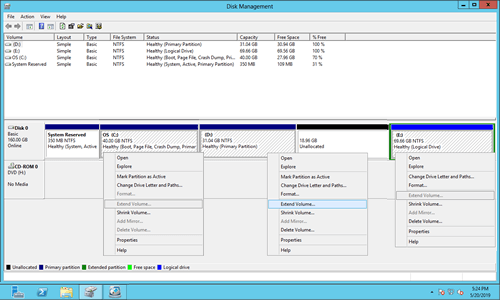この記事では、Windows Server 2012 R2でC:ドライブにスペースを追加する方法を紹介します。空き領域と未割り当て領域を使用してシステムパーティションにスペースを追加する3つの方法を紹介します。
Cドライブに未割り当て領域を追加する方法
Cドライブに追加してパーティションサイズを増やすことができるディスク領域には、未割り当て領域とパーティション内の空き領域の2種類があります。
パーティションを削除すると、そのディスク領域はすべて未割り当てに変換されます。パーティションを縮小することで、未使用領域の一部が変換されます。どちらの方法でも、最終的には未割り当て領域をC:ドライブ(または他のパーティション)に追加します。明らかに、縮小によって未割り当て領域を取得する方が、データが失われないため良い方法です。
Windows Server 2012ネイティブのディスクの管理ツールには、未割り当て領域を作成するボリュームの縮小機能と、未割り当て領域をパーティションに結合するボリュームの拡張機能があります。したがって、多くのサーバー管理者はDを縮小してCドライブにスペースを追加しようとします。実際には、この方法でC:ドライブのスペースを増やすことは、ディスクの管理では不可能です。
ボリュームの縮小は右側にしか未割り当て領域を作成できず、未割り当て領域はボリュームの拡張機能を使用して右側の隣接パーティションまたは隣接していないパーティションに結合することはできません。
したがって、Dを縮小した後、C:ドライブとE:ドライブの両方で「ボリュームの拡張」が無効になります。
ほとんどのサーバーでは、ドライブDからプログラムまたは一部のWindowsサービスが実行されているため、それを削除して隣接する未割り当て領域を取得することはできません。
この状況では、NIUBI Partition Editorを実行して、未割り当て領域を左側に移動し、その後Cドライブに追加する必要があります。
Windows Server 2012 R2でC:ドライブに未割り当て領域を追加する方法のビデオをご覧ください。
Cドライブに空き領域を追加する方法
Server 2012のディスクの管理でDまたは他のパーティションを縮小していない場合は、NIUBI Partition Editorで縮小することをお勧めします。そうすれば、移動せずに左側に未割り当て領域を作成できます。
データを失うことなくWindows Server 2012 R2でCドライブにスペースを追加する手順:
ステップ 1: ダウンロード NIUBI Partition Editorをダウンロードし、D:ドライブを右クリックして「サイズ変更/移動」を選択し、ポップアップウィンドウで左の境界線を右方向にドラッグします。(または、手動で量を入力します)
ステップ 2: システムパーティションC:を右クリックし、再度「サイズ変更/移動」を選択し、ポップアップウィンドウで右の境界線を右方向にドラッグします。
「適用」をクリックして有効にすることを忘れないでください。そうしないと、実際のディスクパーティションは変更されません。
Windows Server 2012 R2で他のボリュームからシステムC:ドライブにスペースを追加する方法のビデオをご覧ください。
他のディスクを使用してCドライブにスペースを追加する方法
いくつかのサーバーでは、ディスク0が小さく、同じディスク内の他のパーティションに十分な未使用領域がない(または他のボリュームすらない)場合があります。そのような場合、どのソフトウェアも他の分離されたディスク(ディスク1など)のパーティションを縮小してCドライブ(ディスク0内)にスペースを追加することはできません。なぜなら、ハードディスクは物理的なユニットであり、サイズは固定されているからです。
この状況では、ディスク0を別のより大きなディスクにクローンし、追加のディスク領域でCドライブを拡張できます。その後、ディスク0を交換するか、BIOSを変更してより大きなディスクから起動します。
ディスクをより大きなディスクにクローンしてServer 2012 R2でC:ドライブにスペースを追加する方法:
概要
Windows組み込みのディスクの管理ツールはほとんどの場合役に立ちません。システムパーティションCにスペースを追加するには、NIUBI Partition Editorがはるかに優れています。ディスクパーティションの構造に応じていくつかの方法を提供します。
他のソフトウェアと比較して、独自のテクノロジーにより、より安全で高速です。
- 1秒ロールバック - エラーが検出された場合、サーバーを自動的にフラッシュで元の状態に戻します。
- 仮想モード - すべての操作はプレビュー用に保留中としてリストされ、何か間違ったことをした場合でも「元に戻す」をクリックしてキャンセルできます。
- 任意にキャンセル - 誤った操作を適用した場合でも、損傷を引き起こすことなく進行中の操作をキャンセルできます。
- 再起動せずにクローン - サーバーの中断なしにWindowsでディスクパーティションをクローンします。
- 高度なファイル移動アルゴリズム - パーティションのサイズ変更と移動を30%〜300%高速化します。
Windows Server 2012/2016/2019/2022/2015でCドライブにスペースを追加するためにパーティションを縮小、移動する以外に、NIUBI Partition Editorは他の多くのディスクパーティション管理操作を実行するのに役立ちます。